已经激霰翌倡戈活的iphone可以通过重新激活、iCloud备份、传输数据等多种方法进行转移数据,本答案介绍了以上提及到的所有方法,以下是重新激活转移数据的操作步骤:

工具/原料
iPhone13
ios16.0.2
重新激活
1、点击通用进入苹果手机设置页面后,点击页面中的【通用】选项 。

2、点击传输或还原打开通用设置页面后,点击页面最下方的【传输或还原iPhone】。
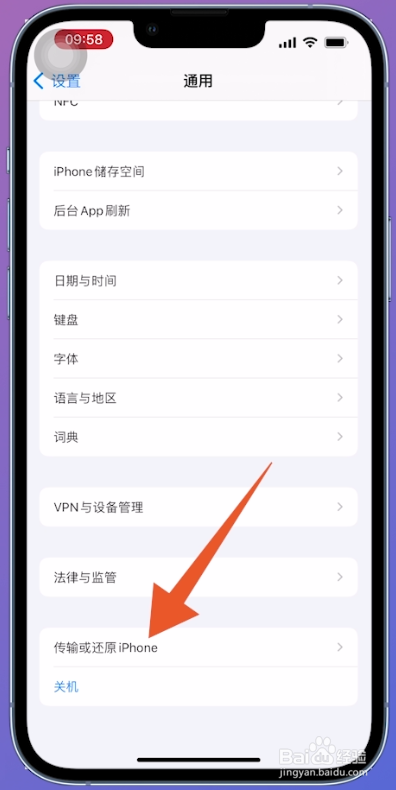
3、点击抹掉所有内容在跳转的新页面中,点击【抹掉所有内容和设置】,抹掉后再重新开机就能进行数据转移。

iCloud备份
1、点击iCloud进入苹果手机设置页面后点击Apple ID,在Apple ID页面中点击【iCloud】。
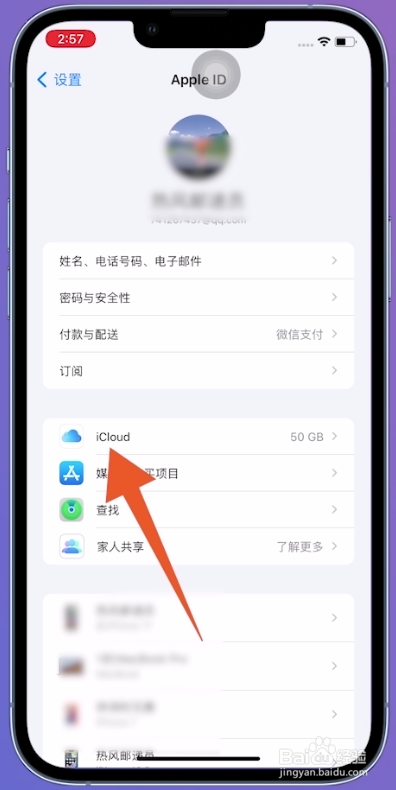
2、打开iCloud云备份打开iCloud页面后点击【iCloud云备份】,在新页面中点击打开【iCloud云备份】后面的按钮。

3、点击登录iPhone打开另一部手机的设置页面,点击上面的【登录iPhone】。

4、点击合并即可在新页面中输入你的Apple ID和密码,输入完成后点击右上方的【下一步】,并在弹窗口中点击【合并】即可。
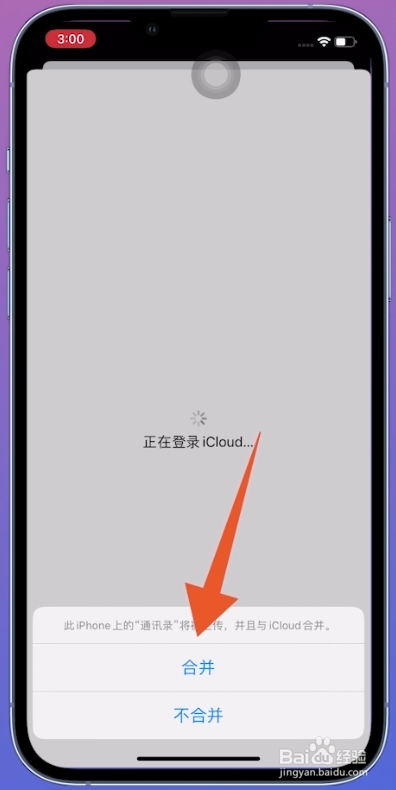
传输数据
1、点击通用进入苹果手机设置页面后,找到并点击页面中的【通用】选项。

2、点击还原iPhone打开通用设置页面后,点击下面的【传输或还原iPhone】。
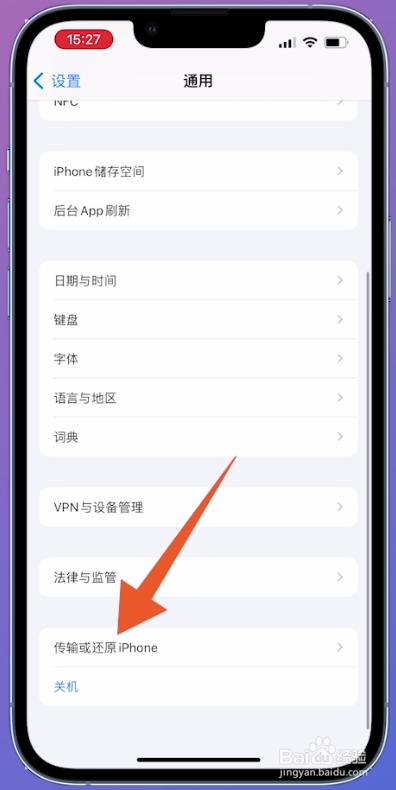
3、点击现在开始在跳转的新页面中,点击屏幕中间的【现在开始】。
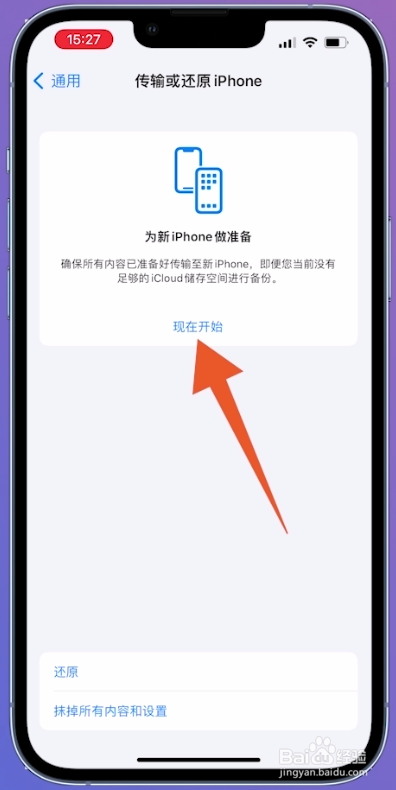
4、点击通过iCloud转移进入新页面后点击【继续】,并点击【通过iCloud转移所有App数据】即可。
